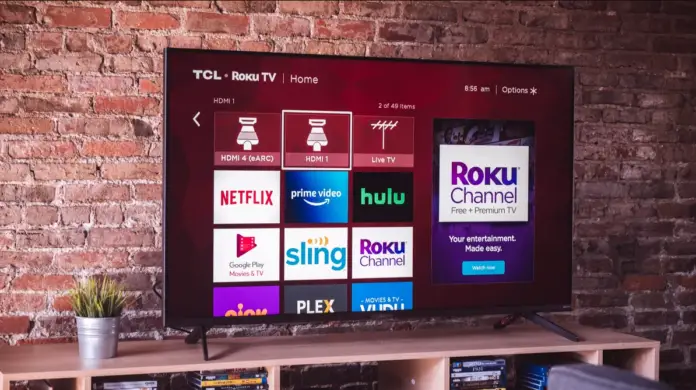Roku ist eine beliebte Plattform, die für ihre große Kanalbibliothek bekannt ist, mit der Sie Ihr Gerät an Ihre Bedürfnisse anpassen können. Das Hinzufügen neuer Kanäle ist in der Tat ein unkomplizierter Prozess, so dass Sie wahrscheinlich keine Unterschiede feststellen werden.
Sie können sowohl kostenlose als auch kostenpflichtige Kanäle hinzufügen (letztere sollten Sie vor dem Hinzufügen kaufen) und es gibt drei verschiedene Möglichkeiten, dies zu tun: über das Roku-Gerät, über die Roku-Mobil-App und über die Roku-Website.
Im Folgenden erfahren Sie, wie Sie Ihrem Roku-Gerät Kanäle auf die jeweilige Weise hinzufügen können.
So fügen Sie Kanäle von Ihrem Roku-Gerät hinzu
Meiner Meinung nach ist das Hinzufügen von Kanälen über das Roku-Gerät der einfachste Weg. Hier ist, wie man es benutzt:
- Drücken Sie die Home-Taste, um das Home-Menü aufzurufen.
- Wählen Sie in der linken Seitenleiste Streaming-Kanäle.
- Sie gelangen zum Roku Channel Store und können in verschiedenen Kategorien navigieren (z. B. New&Notable, Just Added, Most Popular oder Top Free) oder die Kanalsuche verwenden, wenn Sie den Namen des Kanals kennen, den Sie hinzufügen möchten.
- Nachdem Sie den Kanal ausgewählt haben, den Sie hinzufügen möchten, drücken Sie auf der Roku-Fernbedienung auf OK, um die Details des Kanals anzuzeigen.
- Wählen Sie dann Kanal hinzufügen (für kostenlose Kanäle) oder Kaufen (für kostenpflichtige Kanäle). Wenn Sie Kaufen wählen, müssen Sie den Kauf durchführen.
Hinzufügen von Kanälen über die Roku-Website
Eine andere Möglichkeit, Kanäle hinzuzufügen, ist die Roku-Website. Meiner Meinung nach ist dieser Weg etwas schwieriger, aber es kann gut sein, wenn Sie nicht zu Ihrem Roku-Gerät in der Zeit haben. Hier ist, was Sie tun sollten:
- Rufen Sie den Roku Online Channel Store auf und melden Sie sich mit Ihren Roku-Kontoanmeldedaten an.
- Wählen Sie unter den Kanalkategorien oder verwenden Sie die Suche, um einen bestimmten Kanal zu finden.
- Sie können auf Details klicken, um weitere Informationen zum Kanal zu erhalten.
- Wenn alles in Ordnung ist, wählen Sie Kanal hinzufügen. Wenn Sie einen kostenpflichtigen Kanal wählen, müssen Sie den Kauf abschließen.
Hinzufügen von Kanälen mit der Roku Mobile App
Sie können auch die Roku-App verwenden, die für Android oder iOS verfügbar ist. Hier erfahren Sie, wie Sie auf diese Weise Kanäle hinzufügen können:
- Laden Sie die Roku-App herunter und öffnen Sie sie.
- Melden Sie sich mit Ihren Roku-Kontodaten an.
- Tippen Sie auf Channels in der unteren Zeile der App.
- Wählen Sie Channel Store.
- Sie können mit Hilfe von Kanalkategorien oder über die Suchfunktion nach einem bestimmten Kanal suchen.
- Tippen Sie auf das Kanalsymbol, um Details zu sehen.
- Wenn alles in Ordnung ist, tippen Sie auf Kanal hinzufügen, um ihn zu erhalten. Falls der Kanal kostenpflichtig ist, müssen Sie zuerst den Kauf abschließen.
Welche Methode zum Hinzufügen von Kanälen ist die beste?
Meiner Meinung nach ist es, wie ich bereits sagte, am einfachsten, Kanäle über das Roku-Gerät hinzuzufügen. Der Trick ist, dass Kanäle, die Sie über eine Roku-Website oder eine mobile App hinzufügen, möglicherweise 24 Stunden lang nicht in Ihren Kanälen auf Ihrem Roku-Gerät angezeigt werden, da das Roku-Gerät einmal in 24 Stunden nach Aktualisierungen sucht.
Wenn Sie ein Gerät über die mobile App oder die Website hinzugefügt haben und sofort einen neuen Sender sehen möchten, müssen Sie Ihr Roku-Gerät zwingen, nach Updates zu suchen.
Dieser Artikel wurde von Vladislav Sheridan geschrieben und von Anatoliy Sheridan, Head of Content bei Tab-tv, gemäß unserer Qualitäts- und Faktenkontrollpolitik überprüft.
Bildnachweis: Überprüft